Crear visualizaciones con Insight Advisor
Insight Advisor proporciona un análisis basado en búsquedas para explorar sus datos y crear visualizaciones. Insight Advisor utiliza el motor cognitivo de Qlik para crear visualizaciones basadas en campos de apps y elementos maestros.
El análisis basado en búsquedas de Insight Advisor está disponible desde Conocimientos en la pestaña Analizar. También puede abrir Insight Advisor cuando cargue datos en su app.
Puede buscar en Insight Advisor para mostrar visualizaciones. Insight Advisor crea nuevos gráficos de Conocimientos y muestra las visualizaciones existentes desde sus hojas. Insight Advisor también puede generar visualizaciones desde su conjunto de datos sin una consulta de búsqueda. Insight Advisor puede analizar los datos de su app y crear gráficos de posible interés.
Insight Advisor se basa en Motor cognitivo de Qlik y en un modelo lógico de sus datos para crear visualizaciones. El modelo lógico contiene las relaciones y los usos de los campos en su modelo de datos. De manera predeterminada, Insight Advisor crea un modelo lógico mediante el aprendizaje que extrae de las interacciones del usuario con los gráficos de Conocimientos. Si los usuarios agregan gráficos a hojas o editan gráficos, Insight Advisor aprende estas preferencias.
También puede crear su propio modelo lógico personalizado para la app. La lógica de negocio le permite definir la relación y el uso de datos en su modelo lógico. Cuando la lógica de negocio está activa, el aprendizaje basado en precedentes no está disponible. Si define períodos de calendario y los establece como períodos predeterminados, los tipos de análisis de período y análisis de rendimiento de período están disponibles.Para más información, vea Personalizar los modelos lógicos para Insight Advisor.
Los usuarios pueden acceder a Insight Advisor en el centro de control con el Chat de Insight Advisor. Para más información, vea Explorar las apps con analítica conversacional.
Navegar en Insight Advisor
Conocimientos contiene opciones para crear y editar visualizaciones. Insight Advisor admite navegación por teclado.Para más información, vea Navegación por teclado y accesos directos en Qlik Sense.
Análisis de Insight Advisor basado en búsquedas en una app.
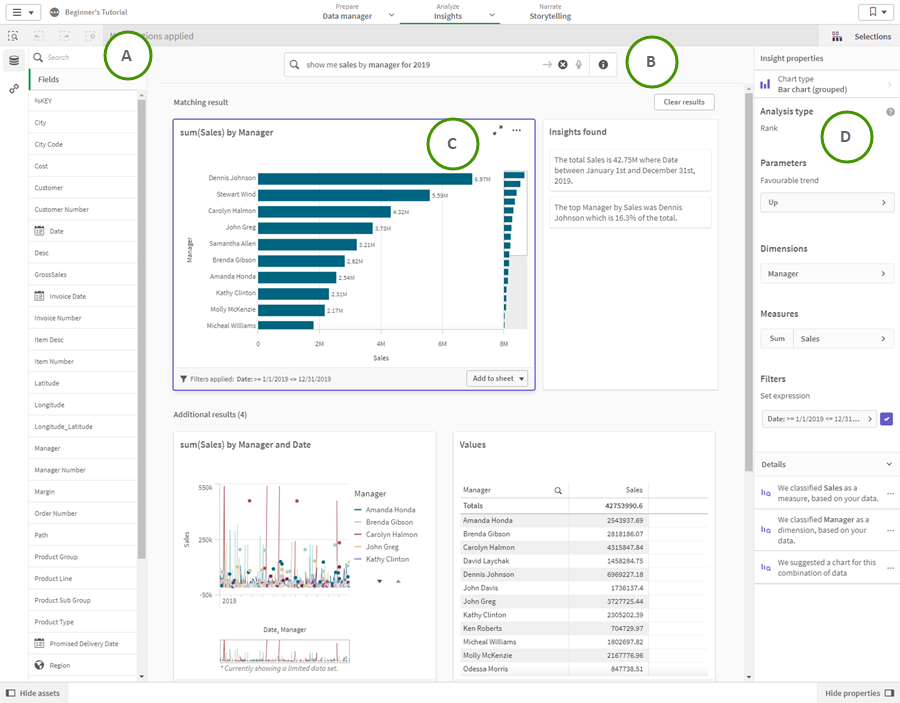
A: Campos y elementos maestros
Los gráficos de Conocimientos se crean usando campos y elementos maestros de
. Puede seleccionar estos activos para crear una consulta de búsqueda.
Si se publica la app, solo estarán disponibles los elementos maestros.
B: Campo de búsqueda de Conocimientos
Puede introducir su consulta de búsqueda aquí, ya sea insertando los nombres de los activos o usando un lenguaje natural. Si utilizó una consulta en lenguaje natural, puede hacer clic en para ver los filtros generados a partir de su consulta.
C: Gráficos de conocimientos
Estos son los gráficos de conocimientos que crea Insight Advisor. Insight Advisor indica el número de resultados y los desglosa en:
-
Cuántos resultados se encontraron.
-
Cuántos gráficos hay ya en sus hojas.
-
Cuántos gráficos ha generado Insight Advisor recientemente.
Los gráficos de se pueden agregar a hojas nuevas o existentes. Un gráfico de conocimientos también se puede descargar como una imagen, un PDF o como una hoja de cálculo de Excel que contiene los datos utilizados en ese gráfico.
Usar los gráficos de Conocimientos
D: Panel de propiedades
El panel de propiedades contiene opciones para editar gráficos de Conocimientos y cambiar los precedentes que haya establecido en Insight Advisor.
En Propiedades generales, puede ver y editar sus gráficos y los precedentes que haya establecido para generar conocimientos. Para más información, vea Administrar los precedentes en Propiedades generales.
En Propiedades de conocimientos puede editar un gráfico de Conocimientos y ver los detalles. Puede ver el Tipo de análisis utilizado para crear el gráfico. Haga clic en para obtener más información sobre el tipo de análisis utilizado. Editar gráficos de conocimientos en Propiedades de conocimientos
Buscar con Insight Advisor
Cuando introduce su consulta de búsqueda, Qlik Sense genera los correspondientes gráficos de Conocimientos utilizando nombres de campo, valores de campo y elementos maestros. Puede hacer consultas en Insight Advisor de tres maneras:
-
Introduciendo una consulta en lenguaje natural, como Muéstrame el producto por ingresos en Suecia.
Nota informativaQlik Sense admite consultas en inglés en lenguaje natural.
Si su implementación de Qlik Sense incluye el acceso a un espacio empresarial inquilino de Qlik Sense SaaS, los administradores pueden habilitar la compatibilidad adicional con los idiomas español, francés, portugués y ruso. El inglés se utiliza de forma predeterminada para los navegadores que no están configurados en un idioma compatible. El idioma utilizado para las consultas se puede cambiar seleccionando un nuevo idioma en el botón Idioma. Para más información, vea Habilitar consultas en lenguaje natural en varios idiomas en Qlik Sense Enterprise para Windows (solo en inglés).
Para conocer las pautas sobre el uso del lenguaje natural en sus búsquedas, vea Usar lenguaje natural con Insight Advisor.
- Eligiendo los campos y elementos maestros para usar en la consulta, ya sea escribiendo su nombre o seleccionándolos.
-
Si la capacidad de voz a texto de su navegador es compatible con Insight Advisor, puede hacer clic en el icono de micrófono para dirigir su consulta a Insight Advisor.
Nota informativaInsight Advisor admite las capacidades de voz a texto de Google Chrome para hacer consultas. Qlik Sense Desktop no es compatible con la funcionalidad de voz a texto para hacer consultas.
Las capacidades de voz a texto de Google Chrome no son compatibles con los dispositivos iOS.
Insight Advisor utiliza los campos o términos que le especifique. Puede utilizar campos adicionales en las visualizaciones generadas. Insight Advisor utiliza cualquier precedente que le haya dado para ocultar gráficos, configurar campos como dimensiones o medidas o excluir campos del análisis. En Qlik Sense Enterprise, Insight Advisor puede usar precedentes aprendidos de otras apps publicadas si utilizan un modelo de datos similar o idéntico.
Para las consultas en lenguaje natural, Insight Advisor trata de encontrar un resultado que coincida con el gráfico de Conocimientos. Si encuentra uno, también muestra resultados relacionados. Si no encuentra resultados coincidentes, Insight Advisor muestra resultados posiblemente relacionados. Puede hacer clic en para ver cómo ha generado resultados Insight Advisor a partir de su búsqueda.
Resultado coincidente con conocimientos narrativos
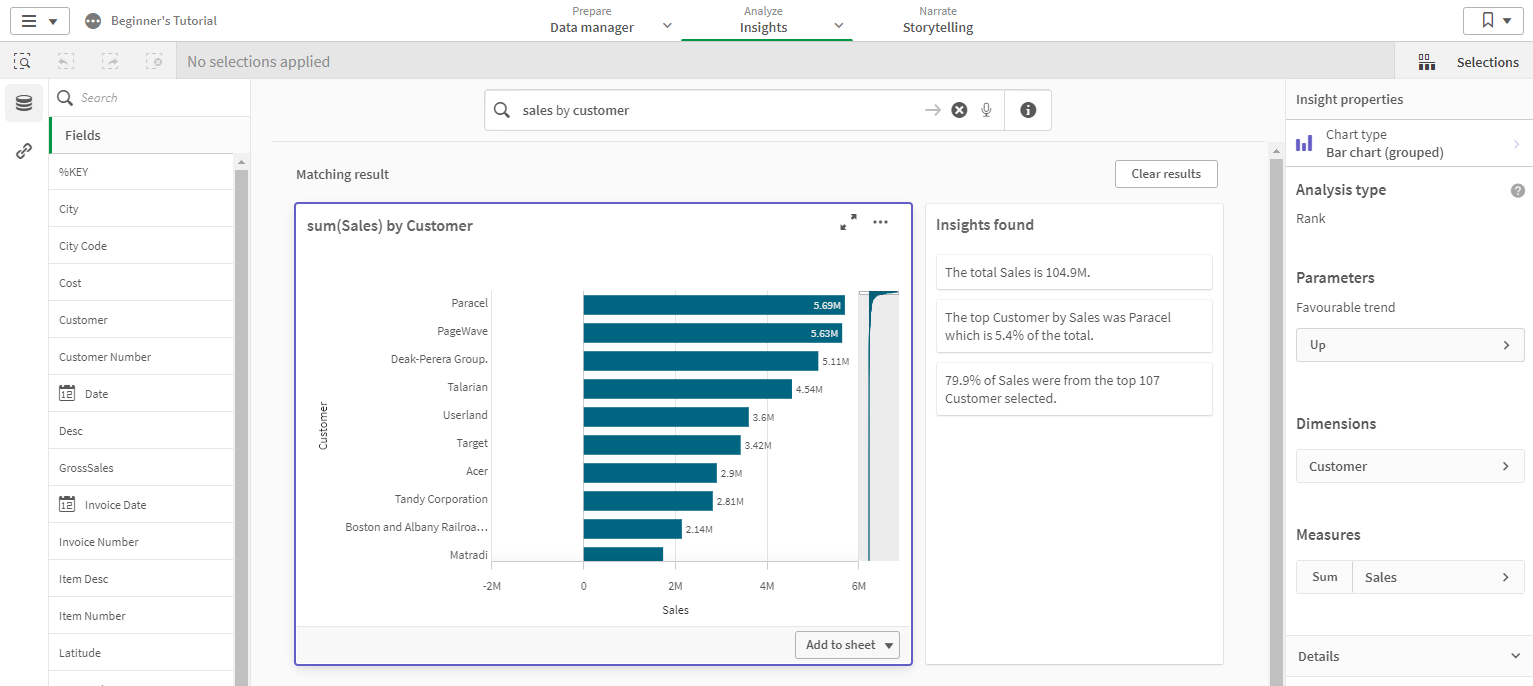
Si recibe el siguiente mensaje de error: "No se pudieron generar conocimientos. Inténtelo de nuevo más tarde", puede que no cumpla los requisitos de CPU para Insight Advisor.
Compruebe los Requisitos del sistema para Qlik Sense Enterprise (solo en inglés) y póngase en contacto con su administrador de Qlik.
Usar los gráficos de Conocimientos
Puede expandir un gráfico de Conocimientos seleccionándolo o haciendo clic en . Después podrá hacer selecciones en el mismo. Las selecciones se aplican a todos los gráficos de Conocimientos. Las selecciones efectuadas en los gráficos desde sus hojas se mantendrán cuando abra Conocimientos. Las selecciones no afectan a los gráficos creados por Insight Advisor. Para obtener más información sobre cómo explorar la visualización y hacer selecciones, vea Descubrir .
Si un gráfico de Conocimientos es nuevo, puede añadirlo a sus hojas. Si el gráfico existe en una hoja, puede hacer clic en el nombre de la hoja, en la parte inferior del gráfico, para ir a esa hoja.
Algunos tipos de análisis, como el de período a período, ofrecen múltiples visualizaciones relacionadas, en lugar de un solo gráfico. Estos muestran una vista previa del tipo de visualizaciones incluidas en el análisis. Haga clic en Abrir análisis para ver el análisis con datos.
Un análisis período a período en un cuadro de mando
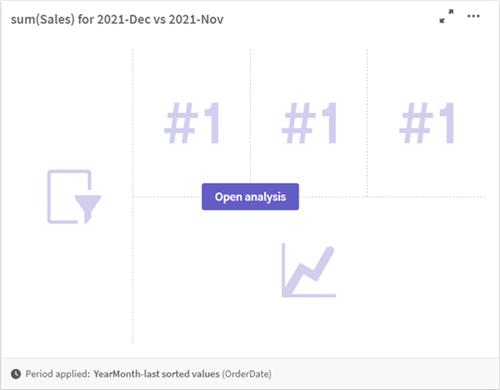
Puede ver opciones adicionales haciendo clic en . Están disponibles las siguientes opciones:
- Pantalla completa: Expanda un gráfico para realizar una selección.
-
Editar propiedades de conocimientos: Edite el gráfico de Conocimientos para cambiar la dimensión, las medidas y el tipo de gráfico.
Editar gráficos de conocimientos en Propiedades de conocimientos
- Añadir a hoja...: Agregue el gráfico a una hoja nueva o existente.
- Añadir a nueva hoja: Agregue los gráficos a una nueva hoja (análisis de período, rendimiento del período en relación al objetivo, período a período, solo tipos de análisis de cuadro de mando período a período).
-
Descargar: Descargue el gráfico de conocimientos como una imagen, un PDF o datos.
-
Ocultar: Oculte los gráficos que no desee que Insight Advisor utilice de nuevo. Puede ver los gráficos ocultos de su consulta de búsqueda actual en Propiedades generales.
Nota informativaOcultar no está disponible en las apps que utilizan lógica de negocio.
Editar gráficos de conocimientos en Propiedades de conocimientos
Puede editar los gráficos de conocimientos seleccionando un gráfico de conocimientos y haciendo clic en . Las siguientes propiedades están disponibles en Propiedades de conocimientos:
- Tipo de gráfico: Seleccione un tipo de gráfico diferente. Para acceder a un resumen de los tipos de gráficos alternativos disponibles para los diferentes análisis, vea Insight Advisor Tipos de análisis.
-
Tendencia favorable: (Solo análisis de rangos) Indique si la tendencia favorable de la medida es aumentar o disminuir.
-
Dimensiones y Medidas: Cambiar los campos utilizados como Dimensiones o Medidas. Puede cambiar la agregación de medidas. Puede reordenar medidas o dimensiones arrastrándolas.
Las dimensiones y medidas de los gráficos de Conocimientos se pueden agregar a sus elementos maestros. Haga clic en una dimensión o medida y haga clic en Añadir nuevo.
Si especificó filtros en una consulta en lenguaje natural, como valores de campo específicos, también puede modificarlos.
-
Detalles: Vea información sobre por qué se generó el gráfico y los precedentes que Insight Advisor aprendió de un gráfico. Si selecciona los detalles, puede cambiarlos o rechazarlos. Puede establecer campos como dimensiones o medidas o excluir campos de análisis futuros. Puede ocultar gráficos de análisis futuros seleccionando Sugerencia de gráfico para esta combinación de datos y haciendo clic en Ocultar este gráfico.
-
Período de análisis: Cambie el periodo de calendario de la lógica empresarial que desee aplicar al gráfico.
Seleccionar un periodo de análisis para los gráficos de tipos de rangos le permite ver también los tipos de análisis de rendimiento de periodos.
Nota informativaPeriodo de análisis solo está disponible cuando la lógica de negocio está activada y se han creado períodos de calendario para la app.
Editar los gráficos de conocimientos de periodos de calendario
Si se asigna un periodo de calendario predeterminado a un grupo, los tipos de análisis de periodos adicionales están disponibles como gráficos de Conocimientos. Estos tienen propiedades diferentes a los gráficos estándar de Conocimientos. Están disponibles los siguientes tipos:
-
Cambios en el período: Muestra el cambio de una medida del período actual o más reciente en el período de análisis seleccionado.
-
Rendimiento del período en relación al objetivo: Compara un cambio en una medida del período actual con el período anterior. El cambio se mide utilizando un valor objetivo previsto. Usted define los porcentajes para alcanzar el objetivo, casi alcanzar el objetivo y no alcanzar el objetivo.
-
Período a período: Compara un cambio en una medida del período actual con el período anterior.
-
Análisis período a período: Compara los cambios en una medida a lo largo del tiempo entre períodos. Incluye un panel de filtrado para explorar los valores de dimensión de un período a otro.
Estos tipos de análisis tienen propiedades únicas. Cambios en el período y Cuadro de mando Período a período tienen las siguientes propiedades:
-
Desglose: Seleccione la dimensión que se utilizará con la medida para ver los cambios del período.
-
Medidas: Seleccione la medida para la que desea ver los cambios en el período.
-
Período de análisis: Seleccione el período de análisis. Puede ajustar el período de análisis seleccionando nuevos valores desde Período 1 o Período 2.
Rendimiento del período contra el objetivo tiene las siguientes propiedades:
-
Parámetros: Establezca los límites para los límites porcentuales del margen de cambio esperado y la tasa de cambio esperada.
-
Tendencia favorable: Indique si la tendencia favorable de la medida es aumentar o disminuir.
-
Desglose: Seleccione la dimensión para ver los cambios en el período detallados con la medida.
-
Medidas: Seleccione la medida para la que desea ver los cambios en el período.
-
Período de análisis: Seleccione el período de análisis. Puede ajustar el período de análisis seleccionando nuevos valores desde Período 1 o Período 2.
Período a período tiene las siguientes propiedades:
-
Medidas: Seleccione la medida para la que desea ver los cambios en el período.
-
Período de análisis: Seleccione el período de análisis. Puede ajustar el período de análisis seleccionando nuevos valores desde Período 1 o Período 2.
Insight Advisor puede aprender de sus preferencias para ese gráfico si lo agrega a una hoja o hace clic en Aprender tras editar el gráfico. Los precedentes establecidos por un usuario solo se aplican a la instancia de Insight Advisor de dicho usuario.
Administrar los precedentes en Propiedades generales
En Propiedades generales, puede ver y editar sus gráficos ocultos y aprendidos y los precedentes que haya establecido para generar gráficos de Insight Advisor.
Las Propiedades generales no están disponibles cuando la lógica de negocio está activada.
Están disponibles las siguientes propiedades:
- Gráficos ocultos contiene gráficos que haya ocultado de las consultas. Puede hacer clic en
para mostrar el gráfico de nuevo en las consultas.
- Gráficos aprendidos contiene los gráficos que seleccionó para Aprender después de editarlos. Puede eliminar gráficos aprendidos haciendo clic en
.
- Sus preferencias definidas muestra todas las preferencias que Insight Advisor ha aprendido. Puede eliminar las preferencias haciendo clic en
.
Puede borrar todos los gráficos ocultos, los gráficos aprendidos y las preferencias haciendo clic en Borrar todo.
Limitaciones
Insight Advisor tiene las siguientes limitaciones:
- Insight Advisor ahora admite elementos maestros que utilizan expansiones de signo de dólar en sus expresiones, con las siguientes limitaciones:
- Las expresiones y leyendas de los elementos maestros se expanden una vez y los resultados se almacenan en caché. Las expresiones de signo dólar no se reevalúan hasta que las expresiones cambian o la caché expira (generalmente 30 días después de la evaluación).
Expresiones de signo dólar que se definen de una manera que se expande a valores, como =sum(Sales) no se admiten. Estas expresiones no se pueden combinar con filtros en Insight Advisor. Las expresiones de signo dólar deben expandirse a expresiones que se usarán en Insight Advisor.
- En las apps publicadas, solo los elementos maestros están disponibles para su uso en Insight Advisor. Insight Advisor Chat puede utilizar campos de apps publicadas al crear gráficos de Conocimientos. Si continúa utilizando Insight Advisor desde Seguir explorando, es posible que su búsqueda no esté disponible.
-
Si un nombre de campo contiene solo valores numéricos, ese campo se utilizará cuando se generen resultados de una consulta en lenguaje natural en lugar de un superlativo (como arriba o abajo con el mismo valor numérico).
Por ejemplo, si buscó los 3 mejores proveedores de servicios y uno de sus campos se denominó 3, el númer 3 se usará en los resultados de la consulta en lugar de los 3 primeros resultados de proveedores de servicios.
-
Los conocimientos narrativos solo están disponibles para los siguientes tipos de análisis:
La información narrativa no siempre se incluye con los tipos de análisis admitidos, esto depende de cómo se procese una consulta en lenguaje natural y los datos que se utilicen.
- Los conocimientos narrativos en inglés solo brindan una declaración general cuando la pregunta incluye más de dos filtros o más de dos filtros de valores de datos en una dimensión. Sin embargo, los filtros utilizados se incluyen en la respuesta.
